|
|
| 履歴集計 |
| お客様との対応内容を記録した電話対応履歴を元に様々な条件を設定して集計を行う事ができます。 |
|
 |
 履歴集計 履歴集計 |
|
| 1.”履歴集計”リンクをクリック |
| サブメニューの上部にある”[履歴集計]”リンクをクリックしてください。 |
|
| ■ ”[履歴集計]”リンク |
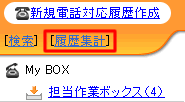 |
|
 |
| 2.”月、日、項目別集計、担当者”いずれかのリンクをクリック |
| 集計をおこなうための条件である”月、日、項目別集計、担当者”の中から目的の条件名リンクをクリックして下さい。 |
|
| ■ ”月、日、項目別集計、担当者”リンク |
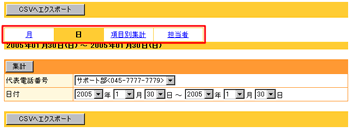 |
 |
 |
| 3.集計条件の入力 |
| 履歴の集計を行うための条件を入力して下さい。 |
|
| 代表電話番号 |
集計を行う代表電話番号を選択します。
代表電話番号内のフォルダ単位での選択も可能です。 |
| 日付 |
履歴の日時を対象として集計条件の日付を入力してください。 |
| 集計担当者選択 |
電話対応履歴の”担当者”を対象として集計条件のユーザーを選択して下さい。
※”担当者”の集計のみ設定できる項目です。 |
| ■ ”月”のメール集計画面 |
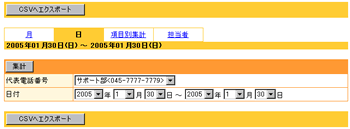 |
| ■ ”日”のメール集計画面 |
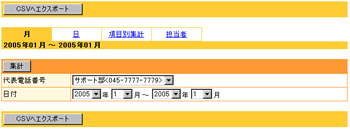 |
| ■ ”項目別集計”のメール集計画面 |
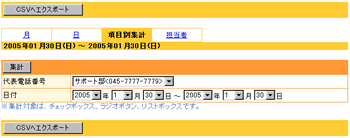 |
| ■ ”担当者”のメール集計画面 |
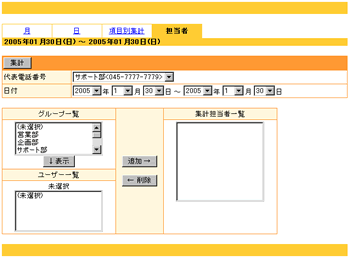 |
 |
 |
| 4.[集計]ボタンをクリック |
集計条件の入力が終わりましたら[集計]ボタンをクリックしてください。
集計条件欄の下に集計結果の一覧が表示されます。 |
|
| ■ ”日”のメール集計画面の[集計]ボタン |
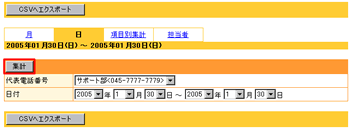 |
 |
 |
| 5.[CSVへエクスポート]ボタンをクリック |
| 集計結果の一覧の内容をCSVファイルにエクスポートしたい場合は、[CSVへエクスポート]ボタンをクリックしてください。 |
|
 |
 |
|
|

